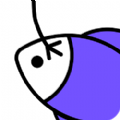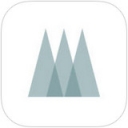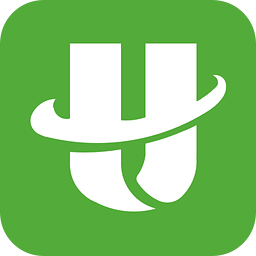苹果15如何开启录屏功能
2025-04-14 12:02:03来源:9gapp编辑:佚名
苹果15自带的屏幕录制功能为用户提供了极大的便利,无论是记录游戏高光时刻、制作教学视频,还是保存重要会议内容,都能轻松实现。本文将详细介绍如何在苹果15上打开并使用录屏功能。
一、设置并启用录屏功能
1. 打开“设置”应用
在主屏幕上找到并点击“设置”图标,进入设置界面。
2. 进入“控制中心”设置
在设置界面中,向上滑动屏幕,找到并点击“控制中心”选项。这里可以自定义控制中心中的功能按钮,方便快速访问各种常用功能。
3. 添加“屏幕录制”功能
在“控制中心”设置中,点击右上角的“编辑”按钮,进入编辑界面。向下滚动找到“屏幕录制”选项,点击其旁边的绿色“+”号按钮,将其添加到“包含的控制”列表中。这样,屏幕录制按钮就会出现在控制中心中。
二、开始和停止录屏操作
1. 打开控制中心
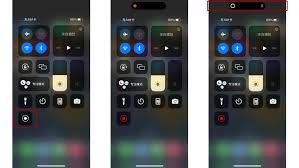
在需要录制屏幕的界面上,从屏幕底部向上滑动(对于带有home键的机型,则需要从屏幕底部向上滑动并稍作停留),即可打开控制中心。
2. 开始录屏
在控制中心中,找到并点击新增的“屏幕录制”按钮(实心圆+圆环的图标)。此时,屏幕上方会出现一个红色的录制状态栏,并开始3秒的倒计时(这是系统默认设置,目前无法关闭)。倒计时结束后,屏幕录制功能将正式开始。
3. 停止录屏
当需要停止录制时,可以再次点击“屏幕录制”按钮或屏幕上方的红色状态栏。系统会立即停止录制并保存录制的视频文件。录制的视频将自动保存到相册中。
三、高级设置与技巧
1. 调整录屏设置
在控制中心启动录屏之前,可以长按录屏按钮以打开录屏设置菜单。在这里,可以选择是否同时录制声音(包括内置麦克风声音和系统声音)、录制时显示指示条和点击图标等。
2. 录制外部声音
苹果15默认录制系统声音,但如果你想要录制外部声音(如通过麦克风讲解的声音),需要长按控制中心的“屏幕录制”功能键,并选择开启麦克风功能。此时,麦克风按钮会变成红色,并且下方会显示“开”,表示录制的视频将包含音频部分。
3. 画质调整
虽然苹果15的默认录屏画质已经相当不错,但你也可以根据需要调整画质。打开“设置”应用,点击“相机”,然后选择“录制视频”。在这里,你可以调整视频的分辨率和帧率等参数。但请注意,非必要情况下不建议选择4k分辨率,因为这会占用较多的手机内存。
4. 其他注意事项
在录屏开始前,建议开启飞行模式以避免来电中断录屏。如果担心在录制过程中收到较多信息影响录制效果,可以提前在通知中心关闭消息通知。此外,虽然苹果15的录屏功能没有明确的录制时间限制,但过长的录制时间可能会导致录制无效或手机重启等问题,因此建议合理控制录制时间。
通过以上步骤和注意事项,你可以轻松地在苹果15上进行录屏操作。无论是记录生活点滴、分享游戏攻略还是制作教学视频,都能得心应手。